DIDATTICA DELLE SCELTE ECONOMICHE E FINANZIARIE
|
|
|
- Bruno Giuliano
- 5 anni fa
- Visualizzazioni
Transcript
1 DIDATTICA DELLE SCELTE ECONOMICHE E FINANZIARIE MODULO 4 Applicazioni finanziarie con VBA S.S.I.S. Puglia Classe 48/A - Indirizzo Fis.-Inf.-Mat. Prof. Crescenzio Gallo c.gallo@unifg.it
2 Applicazioni finanziarie con VBA 2 Sommario 2. Funzioni VBA per la determinazione delle rate di un operazione finanziaria 3. Piano di ammortamento di un mutuo 4. Calcolo del tasso interno di rendimento Sommario
3 Applicazioni finanziarie con VBA 3 1. L uso degli array nelle operazioni finanziarie Un operazione finanziaria è definibile come un insieme di importi monetari che vengono pagati o riscossi (flussi di cassa) in certe date (scadenze).
4 Applicazioni finanziarie con VBA 4 1. L uso degli array nelle operazioni finanziarie È naturale definire un operazione in cui si paga una somma in cambio di un flusso di somme future un operazione di investimento, mentre definiamo operazione di finanziamento l introito di una somma a fronte di esborsi futuri. I flussi associati ad ogni operazione finanziaria sono destinati alla remunerazione ed alla restituzione del capitale impiegato o raccolto.
5 Applicazioni finanziarie con VBA 5 La struttura di base di ogni operazione finanziaria è composta da un insieme di scadenze: {t t t t } e da un insieme di N flussi di cassa: {c c c c } N
6 Applicazioni finanziarie con VBA 6 Lo scopo è quello di mettere in relazione il valore di somme di denaro ricevute in date diverse, e di poterne effettuare una valutazione aggregata rispetto ad un tempo di riferimento t. Prima di procedere in questo senso, dobbiamo imparare a gestire insiemi di dati di questo tipo, detti array, in VBA.
7 Applicazioni finanziarie con VBA 7 Un array è un insieme di variabili omogenee (come tipo di dati) identificate da un unico nome. Un array ad una dimensione è anche detto vettore, un semplice elenco di elementi individuati da un indice, come ad es.: Importi 115, ,00 350,45 735, ,00
8 Applicazioni finanziarie con VBA 8 In VBA tale vettore verrebbe dichiarato in questo modo: Dim Importi(1 to 5) As Currency in cui si intende che viene definito un contenitore di nome Importi composto di cinque elementi numerati da 1 a 5 e tutti di tipo valuta. Il secondo importo, di 2500 Euro, dell esempio è quindi identificato con Importi(2).
9 Applicazioni finanziarie con VBA 9 Un array a due dimensioni è detto matrice, una tabella di elementi omogenei in cui ciascun elemento è individuato da una coppia di indici che specificano la riga e la colonna; ad es.: Flussi 115, ,00 350,45 735, ,00 264, ,00 651,00 426, ,25 815, ,00 981,97 712, ,00 in cui ogni riga individua un flusso di cassa per un operazione diversa ed ogni colonna corrisponde ad un tempo.
10 Applicazioni finanziarie con VBA 10 In VBA tale matrice verrebbe dichiarata in questo modo: Dim Flussi(1 to 3, 1 to 5) As Currency in cui si intende che viene definito un contenitore di nome Flussi composto di cinque elementi numerati da 1 a 5 e tutti di tipo valuta. Il secondo importo della terza riga, di 7123 Euro, dell esempio è quindi identificato con Flussi(3, 2).
11 Applicazioni finanziarie con VBA 11 Uno dei vantaggi principali dell uso di array è la possibilità di utilizzare dei cicli per semplificare l elaborazione dei diversi elementi che lo compongono. Per esempio, se vogliamo inizializzare a zero tutti gli elementi del vettore Importi e del vettore Flussi dell esempio precedente possiamo scrivere:
12 Applicazioni finanziarie con VBA 12 Dim i As Integer indice del ciclo For i = 1 to 5 ciclo su tutti gli elementi del vettore Importi(i) = 0 l elemento viene azzerato Next si passa all elemento successivo Dim riga As Integer, colonna as Integer indici dei cicli For riga = 1 to 3 ciclo sulle righe della matrice For colonna = 1 to 5 ciclo sulle colonne della matrice Flussi(riga, colonna) = 0 l elemento viene azzerato Next si passa alla colonna successiva Next si passa alla riga successiva
13 Applicazioni finanziarie con VBA 13 Oppure possiamo costruire la tavola pitagorica sino al 10 nel seguente modo: Dim Tavola(1 to 10, 1 to 10) As Integer Dim riga As Integer, colonna As Integer For riga = 1 to 10 For colonna = 1 to 10 Tavola(riga, colonna) = riga * colonna Next colonna Next riga Si noti che quando si utilizzano cicli For nidificati può essere utile (anche se non è obbligatorio) riportare l indice del ciclo accanto all istruzione Next che chiude il ciclo stesso.
14 Applicazioni finanziarie con VBA 14 Pulsanti di comando personalizzati e gestione degli eventi Il concetto di flusso di cassa si presta ad illustrare l uso degli array con una semplice applicazione, nella quale vedremo l uso dei pulsanti di comando personalizzati che risultano molto utili in varie situazioni e rirenderemo il concetto di evento.
15 Applicazioni finanziarie con VBA 15 Pulsanti di comando personalizzati e gestione degli eventi I pulsanti non solo possono attivare un evento quando vengono premuti, ma rispondono anche ad altri eventi come ad es. il passaggio del mouse sopra di essi. Diventa quindi importante poter associare una macro ad un pulsante: ciò è possibile mediante le routine di gestione degli eventi.
16 Applicazioni finanziarie con VBA 16 Le routine di gestione degli eventi sono speciali macro, collegate ad un oggetto (ad es. un pulsante di comando): vediamone un esempio. Apriamo Excel e attiviamo l opzione Visual Basic dal menu Visualizza \ Barre degli Strumenti.
17 Applicazioni finanziarie con VBA 17 Premiamo ora il pulsante Casella Strumenti: Editor Visual Basic Casella Strumenti Modalità progettazione
18 Applicazioni finanziarie con VBA 18 Si aprirà una finestra contenente gli attrezzi di lavoro, in questo caso i controlli (oggetti dell interfaccia utente grafica) inseribili in un foglio: ) Casella di controllo 2) Casella di testo 3) Pulsante di comando 4) Pulsante di opzione 5) Casella di riepilogo 6) Casella combinata 7) Interruttore 8) Pulsante di selezione 9) Barra di scorrimento 10) Etichetta 11) Immagine
19 Applicazioni finanziarie con VBA 19 Opereremo con il controllo n.3 pulsante di comando ; quando inseriremo il controllo, l ambiente si troverà in modalità progettazione, nella quale i controlli non rispondono direttamente agli eventi ma consentono appunto di progettare un applicazione in maniera visuale.
20 Applicazioni finanziarie con VBA 20 Premiamo quindi sul terzo controllo nella casella degli strumenti, portiamo il cursore del mouse sul foglio di lavoro e tenendo premuto il tasto sinistro trasciniamo un rettangolo sul foglio da un punto qualsiasi all angolo opposto: apparirà un pulsante di comando, circondato da punti bianchi sui bordi che stanno ad indicare che il comando è attualmente selezionato in modalità progettazione:
21 Applicazioni finanziarie con VBA 21 Premendo con il tasto destro del mouse sul controllo, si aprirà una finestra di menu: selezioniamo la voce Proprietà per far comparire la relativa finestra:
22 Applicazioni finanziarie con VBA 22 La casella superiore della finestra mostra quali proprietà dell oggetto stanno per essere visualizzate; in questo caso l oggetto è CommandButton1 (che è un oggetto di tipo CommandButton, cioè pulsante di comando).
23 Applicazioni finanziarie con VBA 23 La finestra mostra varie proprietà del pulsante di comando; una particolarmente importante è (Name), che serve ad assegnare il nome al controllo: è buona norma combiare il nome standard in uno specifico per l attività che si intende realizzare, come ad es. bntinfo (btn=bottone, pulsante; Info sta per Informazioni).
24 Applicazioni finanziarie con VBA 24 La didascalia sul pulsante invece corrisponde alla proprietà Caption; impostiamola a Informazioni.
25 Applicazioni finanziarie con VBA 25 È inoltre possibile specificare un tasto di scelta rapida (ad es. la lettera I) tramite la proprieta Accelerator; in tal modo la I di Informazioni nella didascalia diventerà sottolineata e sarà possibile attivare il pulsante anche con la sequenza di tasti Alt-I.
26 Applicazioni finanziarie con VBA 26 Impostiamo inoltre la proprietà TakeFocusOnClick a False per evitare che la cella attiva venga deselezionata alla pressione del pulsante di comando.
27 Applicazioni finanziarie con VBA 27 Usciamo dalla modalità di progettazione premendo il pulsante sulla barra VBA: Premendo il pulsante non accade nulla perché dobbiamo ancora associarvi una macro. Per fare questo, riattiviamo la modalità progettazione ed entriamo nell Editor Visual Basic facendo semplicemente doppio click sul pulsante.
28 Applicazioni finanziarie con VBA 28 Si attiverà l Editor di Visual Basic con una la nuova macro btninfo_click(): Lista degli eventi associati all oggetto selezionato Lista degli oggetti presenti nel foglio selezionato La prima parte del nome della macro corrisponde al nome dell oggetto La seconda parte indica il nome dell evento Il foglio correntemente selezionato La parola chiave Private indica che questa macro non comparirà nella finestra di dialogo Esegui Macro; si tratta cioè di una funzionalità esclusivamente legata all oggetto pulsante di comando btninfo.
29 Applicazioni finanziarie con VBA 29 Una semplice applicazione sull uso degli array La procedura che descriveremo serve ad illustrare alcune delle istruzioni e delle modalità di utilizzo degli array. Posizioniamoci all interno della macro btninfo_click() ed inseriamo il codice seguente: Const MAX_FLUSSI = 12 n.ro massimo di flussi da gestire Dim Flussi(1 to MAX_FLUSSI) As Currency flussi di cassa Dim Scadenze(1 to MAX_FLUSSI) As Date le date delle scadenze Dim ScadenzaScelta As Date, FlussoScelto As Currency Dim i As Integer, n As Integer, Messaggio As String In questo esempio il numero di scadenze è costante e prefissato a 12. Il valore delle scadenze è riportato nella prima colonna del foglio a partire dalla prima riga, mentre quello dei flussi si trova nella seconda colonna in corrispon- denza di ciascuna scadenza.
30 Applicazioni finanziarie con VBA 30 For i = 1 To MAX_FLUSSI Scadenze(i) = Cells(i,1).Value Flussi(i) = Cells(i,2).Value Next i Questo ciclo viene eseguito finché l utente non inserisce il numero 0 o preme Annulla Do Messaggio = Inserire il numero della riga (0=fine): n = Val(InputBox(Messaggio, Input )) If n >= 1 And n <= MAX_FLUSSI Then la condizione controlla che n sia nell intervallo consentito; quindi si assegna il valore dell elemento n-esimo dei vettori Flussi e Scadenze alle due variabili FlussoScelto e ScadenzaScelta FlussoScelto = Flussi(n) ScadenzaScelta = Scadenze(n)
31 Applicazioni finanziarie con VBA 31 Messaggio = Scadenza = & Str(ScadenzaScelta) & _ Flusso = & Str(FlussoScelto) MsgBox Messaggio, vbokonly, Risultati riga n.ro & Str(n) ElseIf n > MAX_FLUSSI Then se il numero inserito è maggiore di 12 viene segnalato un errore MsgBox Inserire solo numeri compresi tra 1 e & MAX_FLUSSI _ &!, vbexclamation + vbokonly, Attenzione! End If Loop Until n = 0 n=0 è la condizione di termine I vettori Flussi e Scadenze così definiti sono detti statici perché il numero di elementi di cui sono composti (dimensione) non può essere modificato durante l elaborazione.
32 Applicazioni finanziarie con VBA 32 È anche possibile definire vettori dinamici, per i quali è possibile cambiare la dimensione durante l esecuzione. In tal caso, la definizione dei due vettori sarebbe la seguente: Dim Flussi() As Currency Dim Scadenze() As Date Si noti che i vettori sono stati dichiarati, ma senza dimensione. ReDim Preserve Flussi(1 to n) As Currency Redim Preserve Scadenze(1 to n) As Date Non appena siamo sicuri di voler allocare n elementi, effettuiamo il ridimensionamen- to dei vettori a tale ampiezza. Osserviamo l uso della parola-chiave Preserve qualora si desideri mantenere il precedente contenuto del vettore.
33 Applicazioni finanziarie con VBA 33 Oggetti Range Abbiamo visto che i vettori vengono utilizzati per memorizzare elenchi di valori di tipo omogeneo. È altrettanto utile esaminare gli oggetti Range, che individuano un insieme di celle e sono probabilmente gli oggetti più importanti in Excel. Infatti, sono oggetti Range gli insiemi Cells, Rows e Columns.
34 Applicazioni finanziarie con VBA 34 Oggetti Range Possiamo riferirci alla cella A2 ad es. come Cells(2, 1), analogamente a come abbiamo visto nel codice precedente: For i = 1 to MAX_FLUSSI Scadenze(i) = Cells(i, 1).Value Flussi(i) = Cells(i, 2).Value Next i dove la proprietà Value è quella di default dell oggetto e ne indica il contenuto.
35 Applicazioni finanziarie con VBA 35 Il risultato finale dell esempio precedente sarà del tipo:
36 Applicazioni finanziarie con VBA 36 Le funzioni LBound e UBound Per tenere traccia delle dimensioni di un array (statico o dinamico) sono previste le funzioni LBound e UBound che restituiscono il valore minimo (di solito 1) e massimo per le dimensioni di un vettore.
37 Applicazioni finanziarie con VBA 37 Le funzioni LBound e UBound Ad esempio, per ottenere la dimensione massima del vettore Scadenze dovremo scrivere: UBound(Scadenze) mentre per ottenere il numero di colonne allocate ad una matrice bidimensionale occorre aggiungere il parametro dimensione dopo il nome dell array: UBound(TavolaPitagorica, 2)
38 Applicazioni finanziarie con VBA 38 Tassi d interesse e di sconto Sia i il tasso d interesse e V 0 il capitale investito tra il tempo t 0 e t 1 ; alla fine del periodo il valore del capitale (montante) sarà: V 1 = V 0 + iv 0 = V 0 (1 + i) essendo (1 + i) il fattore di capitalizzazione. Se invece vogliamo acquistare V 1 unità di capitale, disponibile al tempo t 1, e calcolarne il valore al tempo t 0 <t 1 otteniamo: dove v è il fattore di sconto. V 0 = V 1 / (1 + i) = vv 1
Uso di Optimax MPL OptiMax
 Uso di Optimax 2000 Daniele Vigo D.E.I.S. - Università di Bologna dvigo@deis.unibo.it rev. 1.0 - gennaio 2003 MPL OptiMax OptiMax 2000 è una libreria di oggetti che rende disponibile le funzionalità di
Uso di Optimax 2000 Daniele Vigo D.E.I.S. - Università di Bologna dvigo@deis.unibo.it rev. 1.0 - gennaio 2003 MPL OptiMax OptiMax 2000 è una libreria di oggetti che rende disponibile le funzionalità di
14Ex-Cap11.qxd :20 Pagina Le macro
 14Ex-Cap11.qxd 21-12-2006 11:20 Pagina 203 11 Le macro Creare le macro Registrare una macro Eseguire una macro Riferimenti assoluti e relativi nelle macro Assegnare un pulsante a una macro Modificare una
14Ex-Cap11.qxd 21-12-2006 11:20 Pagina 203 11 Le macro Creare le macro Registrare una macro Eseguire una macro Riferimenti assoluti e relativi nelle macro Assegnare un pulsante a una macro Modificare una
Note per la programmazione in linguaggio Visual Basic di Excel
 Note per la programmazione in linguaggio Visual Basic di Excel L ambiente di programmazione Il foglio elettronico Excel, così come gli altri prodotti Office di Microsoft, possiede un vero e proprio ambiente
Note per la programmazione in linguaggio Visual Basic di Excel L ambiente di programmazione Il foglio elettronico Excel, così come gli altri prodotti Office di Microsoft, possiede un vero e proprio ambiente
Programma del corso. Elementi di Programmazione. Introduzione agli algoritmi. Rappresentazione delle Informazioni. Architettura del calcolatore
 Programma del corso Introduzione agli algoritmi Rappresentazione delle Informazioni Architettura del calcolatore Reti di Calcolatori Elementi di Programmazione For Permette di eseguire un blocco
Programma del corso Introduzione agli algoritmi Rappresentazione delle Informazioni Architettura del calcolatore Reti di Calcolatori Elementi di Programmazione For Permette di eseguire un blocco
VBA è un linguaggio di scripting derivato da Visual Basic, da cui prende il nome. Come ogni linguaggio ha le sue regole.
 Excel VBA VBA Visual Basic for Application VBA è un linguaggio di scripting derivato da Visual Basic, da cui prende il nome. Come ogni linguaggio ha le sue regole. 2 Prima di iniziare. Che cos è una variabile?
Excel VBA VBA Visual Basic for Application VBA è un linguaggio di scripting derivato da Visual Basic, da cui prende il nome. Come ogni linguaggio ha le sue regole. 2 Prima di iniziare. Che cos è una variabile?
DIDATTICA DELLE SCELTE ECONOMICHE E FINANZIARIE
 DIDATTICA DELLE SCELTE ECONOMICHE E FINANZIARIE MODULO 3 Strutture di dati VBA e oggetti Excel S.S.I.S. Puglia Classe 48/A - Indirizzo Fis.-Inf.-Mat. Prof. Crescenzio Gallo c.gallo@unifg.it Strutture di
DIDATTICA DELLE SCELTE ECONOMICHE E FINANZIARIE MODULO 3 Strutture di dati VBA e oggetti Excel S.S.I.S. Puglia Classe 48/A - Indirizzo Fis.-Inf.-Mat. Prof. Crescenzio Gallo c.gallo@unifg.it Strutture di
DIDATTICA DELLE SCELTE ECONOMICHE E FINANZIARIE
 DIDATTICA DELLE SCELTE ECONOMICHE E FINANZIARIE MODULO 1 Introduzione al Visual Basic for Applications S.S.I.S. Puglia Classe 48/A - Indirizzo Fis.-Inf.-Mat. Prof. Crescenzio Gallo c.gallo@unifg.it Introduzione
DIDATTICA DELLE SCELTE ECONOMICHE E FINANZIARIE MODULO 1 Introduzione al Visual Basic for Applications S.S.I.S. Puglia Classe 48/A - Indirizzo Fis.-Inf.-Mat. Prof. Crescenzio Gallo c.gallo@unifg.it Introduzione
Automatizzare le attività con le macro di Visual Basic
 Automatizzare le attività con le macro di Visual Basic Se non si ha esperienza con le macro, non c'è da preoccuparsi. Una macro è semplicemente un insieme registrato di sequenze di tasti e di istruzioni,
Automatizzare le attività con le macro di Visual Basic Se non si ha esperienza con le macro, non c'è da preoccuparsi. Una macro è semplicemente un insieme registrato di sequenze di tasti e di istruzioni,
L INTERFACCIA GRAFICA DI EXCEL
 Dopo l avvio del foglio elettronico apparirà un interfaccia grafica nella quale verrà aperta una nuova cartella di lavoro alla quale il PC assegnerà automaticamente il nome provvisorio di Cartel1. La cartella
Dopo l avvio del foglio elettronico apparirà un interfaccia grafica nella quale verrà aperta una nuova cartella di lavoro alla quale il PC assegnerà automaticamente il nome provvisorio di Cartel1. La cartella
Tipi di pulsante, caselle di controllo e altri controlli sulla barra degli strumenti Moduli
 DALLA GUIDA IN LINEA Le macro ed i moduli Tipi di pulsante, caselle di controllo e altri controlli sulla barra degli strumenti Moduli I pulsanti, le caselle di controllo e gli altri controlli presenti
DALLA GUIDA IN LINEA Le macro ed i moduli Tipi di pulsante, caselle di controllo e altri controlli sulla barra degli strumenti Moduli I pulsanti, le caselle di controllo e gli altri controlli presenti
Excel memorizza il riferimento alla cella A1 sotto forma di distanza dalla cella contenente la formula.
 Quando scriviamo una formula, solitamente creiamo un riferimento ad un altra cella. Se nella cella A2 scriviamo A1 +3, stiamo indicando a Excel di prelevare il valore della cella A1 e sommargli 3. Excel
Quando scriviamo una formula, solitamente creiamo un riferimento ad un altra cella. Se nella cella A2 scriviamo A1 +3, stiamo indicando a Excel di prelevare il valore della cella A1 e sommargli 3. Excel
Programmazione con il linguaggio LibreOffice Basic
 Programmazione con il linguaggio LibreOffice Basic L ambiente di programmazione Il software LibreOffice possiede un ambiente di programmazione in linguaggio Basic, che consente di creare procedure software
Programmazione con il linguaggio LibreOffice Basic L ambiente di programmazione Il software LibreOffice possiede un ambiente di programmazione in linguaggio Basic, che consente di creare procedure software
Un foglio di una cartella Excel si compone di righe (ciascuna delle. quali è rappresentata da un numero) e di colonne (ciascuna delle
 4.2 Operazioni di base 4.2.1 Inserire i dati 4.2.1.1 Inserire numeri in una cella Un foglio di una cartella Excel si compone di righe (ciascuna delle quali è rappresentata da un numero) e di colonne (ciascuna
4.2 Operazioni di base 4.2.1 Inserire i dati 4.2.1.1 Inserire numeri in una cella Un foglio di una cartella Excel si compone di righe (ciascuna delle quali è rappresentata da un numero) e di colonne (ciascuna
Grafici. 1 Generazione di grafici a partire da un foglio elettronico
 Grafici In questa parte analizzeremo le funzionalità relative ai grafici. In particolare: 1. Generazione di grafici a partire da un foglio elettronico 2. Modifica di un grafico 1 Generazione di grafici
Grafici In questa parte analizzeremo le funzionalità relative ai grafici. In particolare: 1. Generazione di grafici a partire da un foglio elettronico 2. Modifica di un grafico 1 Generazione di grafici
VBA Principali Comandi
 VBA Principali Comandi Sintassi Significato Esempio Dim As Dichiarazione Dim x As Integer di una variabile Dim , , ,.,
VBA Principali Comandi Sintassi Significato Esempio Dim As Dichiarazione Dim x As Integer di una variabile Dim , , ,.,
Appunti di Excel per risolvere alcuni problemi di matematica (I parte) a.a
 Appunti di Excel per risolvere alcuni problemi di matematica (I parte) a.a. 2001-2002 Daniela Favaretto* favaret@unive.it Stefania Funari* funari@unive.it *Dipartimento di Matematica Applicata Università
Appunti di Excel per risolvere alcuni problemi di matematica (I parte) a.a. 2001-2002 Daniela Favaretto* favaret@unive.it Stefania Funari* funari@unive.it *Dipartimento di Matematica Applicata Università
IMPOSTAZIONI DI EXCEL. Per rendere disponibile l ambiente di sviluppo di Visual Basic for Application in Excel:
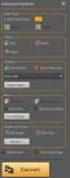 Impostazioni di Excel IMPOSTAZIONI DI EXCEL Per rendere disponibile l ambiente di sviluppo di Visual Basic for Application in Excel: Excel Options / Popular oppure Excel Options / Customize ribbon selezionare:
Impostazioni di Excel IMPOSTAZIONI DI EXCEL Per rendere disponibile l ambiente di sviluppo di Visual Basic for Application in Excel: Excel Options / Popular oppure Excel Options / Customize ribbon selezionare:
Il foglio elettronico. Excel PARTE
 Il foglio elettronico Excel 2013 2 PARTE Versione 15/10/2013 I Controlli con EXCEL Vediamo come produrre con Excel un modulo che ci consenta di acquisire dei dati in modo controllato. Un modulo è un documento
Il foglio elettronico Excel 2013 2 PARTE Versione 15/10/2013 I Controlli con EXCEL Vediamo come produrre con Excel un modulo che ci consenta di acquisire dei dati in modo controllato. Un modulo è un documento
Foglio elettronico Microsoft Office Excel 2003
 Foglio elettronico Microsoft Office Excel 2003 04/06/2015 Nonni su internet 2015 1 Il foglio elettronico è un programma che possiamo usare per creare tabelle di numeri e calcolare automaticamente somme,
Foglio elettronico Microsoft Office Excel 2003 04/06/2015 Nonni su internet 2015 1 Il foglio elettronico è un programma che possiamo usare per creare tabelle di numeri e calcolare automaticamente somme,
Questa ci consente di assegnare un nome alla macro, la cartella di destinazione e una breve descrizione che potrà servirci da promemoria.
 Uso di Excel Esecuzione automatica di procedure Prof. Ettore Limoli Registrazione di MACRO Per automatizzare alcune azioni ripetitive in Excel è possibile attivare la registrazione di MACRO. Inserendo
Uso di Excel Esecuzione automatica di procedure Prof. Ettore Limoli Registrazione di MACRO Per automatizzare alcune azioni ripetitive in Excel è possibile attivare la registrazione di MACRO. Inserendo
MINIMANUALE VBA PER CREARE MACRO NEI FOGLI EXCEL
 MINIMANUALE VBA PER CREARE MACRO NEI FOGLI EXCEL ISTRUZIONI PIU COMUNI: Le istruzioni per scrivere del testo dentro una cella sono principalmente due: cells e range L istruzione cells permette di scrivere
MINIMANUALE VBA PER CREARE MACRO NEI FOGLI EXCEL ISTRUZIONI PIU COMUNI: Le istruzioni per scrivere del testo dentro una cella sono principalmente due: cells e range L istruzione cells permette di scrivere
Cultura Tecnologica di Progetto
 Cultura Tecnologica di Progetto Politecnico di Milano Facoltà di Disegno Industriale - FOGLI DI CALCOLO - A.A. 2003-2004 2004 Foglio Elettronico Un foglio elettronico è un potente strumento di calcolo,
Cultura Tecnologica di Progetto Politecnico di Milano Facoltà di Disegno Industriale - FOGLI DI CALCOLO - A.A. 2003-2004 2004 Foglio Elettronico Un foglio elettronico è un potente strumento di calcolo,
5 Array Cicli iterativi Contenuto di cella 28/02/2014 Copyright V. Moriggia 1
 Informatica per la Finanza 5 Array Cicli iterativi Contenuto di cella 28/02/2014 Copyright 2005-2013 V. Moriggia 1 28/02/2014 7.2 ARRAY V. Moriggia 1 28/02/2014 5.3 Esercizio Trovare il maggiore tra 3
Informatica per la Finanza 5 Array Cicli iterativi Contenuto di cella 28/02/2014 Copyright 2005-2013 V. Moriggia 1 28/02/2014 7.2 ARRAY V. Moriggia 1 28/02/2014 5.3 Esercizio Trovare il maggiore tra 3
Excel 2003 Operazioni di base
 Excel 2003 Operazioni di base Inserire cancellare selezionare 1 Fogli di lavoro Ogni cartella di lavoro contiene inizialmente tre fogli di lavoro, ognuno dei quali ha un nome (che, se non vengono modificati,
Excel 2003 Operazioni di base Inserire cancellare selezionare 1 Fogli di lavoro Ogni cartella di lavoro contiene inizialmente tre fogli di lavoro, ognuno dei quali ha un nome (che, se non vengono modificati,
Caratteristiche generali del linguaggio Visual Basic
 Caratteristiche generali del linguaggio Visual Basic Per ottenere un aiuto contestuale dall help di Visual Basic sulla sintassi di funzioni o, oppure su proprietà, eventi o metodi, basta selezionare la
Caratteristiche generali del linguaggio Visual Basic Per ottenere un aiuto contestuale dall help di Visual Basic sulla sintassi di funzioni o, oppure su proprietà, eventi o metodi, basta selezionare la
Menù principale di Calc
 Menù principale di Calc Status bar Informazioni generali! All'apertura si visualizza una cartella il cui nome è mostrato nella title bar;! Una cartella contiene più fogli di lavoro. Ci si può spostare
Menù principale di Calc Status bar Informazioni generali! All'apertura si visualizza una cartella il cui nome è mostrato nella title bar;! Una cartella contiene più fogli di lavoro. Ci si può spostare
Appunti sui Fogli Elettronici. Introduzione. D. Gubiani. 19 Luglio 2005
 Appunti sui Elettronici D. Gubiani Università degli Studi G.D Annunzio di Chieti-Pescara 19 Luglio 2005 1 2 3 Un foglio elettronico è un programa che permette di creare tabelle contenenti dati correlati
Appunti sui Elettronici D. Gubiani Università degli Studi G.D Annunzio di Chieti-Pescara 19 Luglio 2005 1 2 3 Un foglio elettronico è un programa che permette di creare tabelle contenenti dati correlati
Introduzione alla Programmazione e Applicazioni per la Finanza M2 (Prodotti Derivati) Lezione 11
 Introduzione alla Programmazione e Applicazioni per la Finanza M2 (Prodotti Derivati) Lezione 11 Anno accademico 2006-07 Titolare corso: Prof. Costanza Torricelli Docente: Dott.ssa Marianna Brunetti Le
Introduzione alla Programmazione e Applicazioni per la Finanza M2 (Prodotti Derivati) Lezione 11 Anno accademico 2006-07 Titolare corso: Prof. Costanza Torricelli Docente: Dott.ssa Marianna Brunetti Le
U.T.E Università della Terza Età
 U.T.E Università della Terza Età Sede di Novate Milanese Corso Informatica Approfondimento FOGLIO ELETTRONICO Docente: Giovanni Pozzi FOGLIO ELETTRONICO MS-Excel E un programma che permette di effettuare:
U.T.E Università della Terza Età Sede di Novate Milanese Corso Informatica Approfondimento FOGLIO ELETTRONICO Docente: Giovanni Pozzi FOGLIO ELETTRONICO MS-Excel E un programma che permette di effettuare:
Un grafico utilizza i valori contenuti in un foglio di lavoro per creare una rappresentazione grafica delle relazioni esistenti tra loro;
 EXCEL Modulo 3 I Grafici Grafici Un grafico utilizza i valori contenuti in un foglio di lavoro per creare una rappresentazione grafica delle relazioni esistenti tra loro; Quando si crea un grafico ogni
EXCEL Modulo 3 I Grafici Grafici Un grafico utilizza i valori contenuti in un foglio di lavoro per creare una rappresentazione grafica delle relazioni esistenti tra loro; Quando si crea un grafico ogni
Introduzione alla Programmazione e Applicazioni per la Finanza M2 (Prodotti Derivati) Lezione 13
 Introduzione alla Programmazione e Applicazioni per la Finanza M2 (Prodotti Derivati) Lezione 13 Anno accademico 2006-07 Titolare corso: Prof. Costanza Torricelli Docente: Dott.ssa Marianna Brunetti I
Introduzione alla Programmazione e Applicazioni per la Finanza M2 (Prodotti Derivati) Lezione 13 Anno accademico 2006-07 Titolare corso: Prof. Costanza Torricelli Docente: Dott.ssa Marianna Brunetti I
4. I moduli in Access 2000/2003
 LIBRERIA WEB 4. I moduli in Access 2000/2003 Il modulo è uno degli oggetti del database di Access e rappresenta un insieme di dichiarazioni e routine scritte con il linguaggio Visual Basic, memorizzate
LIBRERIA WEB 4. I moduli in Access 2000/2003 Il modulo è uno degli oggetti del database di Access e rappresenta un insieme di dichiarazioni e routine scritte con il linguaggio Visual Basic, memorizzate
Lezione 11. Anno accademico Titolare corso: Prof. Costanza Torricelli Docente a contratto: Dott. Marianna Brunetti
 Introduzione alla Programmazione e Applicazioni per la Finanza M2 (Prodotti Derivati) Lezione 11 Anno accademico 2005-06 Titolare corso: Prof. Costanza Torricelli Docente a contratto: Dott. Marianna Brunetti
Introduzione alla Programmazione e Applicazioni per la Finanza M2 (Prodotti Derivati) Lezione 11 Anno accademico 2005-06 Titolare corso: Prof. Costanza Torricelli Docente a contratto: Dott. Marianna Brunetti
DEFINIZIONI SMART E RELATIVE ESERCITAZIONI
 DEFINIZIONI SMART E RELATIVE ESERCITAZIONI A B C D E 1 2 3 4 5 6 7 8 9 MODULO 3 Creazione e gestione di fogli di calcolo MODULO 3 CREAZIONE E GESTIONE DI FOGLI DI CALCOLO Gli elementi fondamentali del
DEFINIZIONI SMART E RELATIVE ESERCITAZIONI A B C D E 1 2 3 4 5 6 7 8 9 MODULO 3 Creazione e gestione di fogli di calcolo MODULO 3 CREAZIONE E GESTIONE DI FOGLI DI CALCOLO Gli elementi fondamentali del
Corso sul PACCHETTO OFFICE. Modulo Access
 Corso sul PACCHETTO OFFICE Modulo Access Docente: dott. Marco Cardani Lezione 2 Come creare un database 1 2 Come creare un database Impareremo ora come creare un nuovo database in modo da raggiungere un
Corso sul PACCHETTO OFFICE Modulo Access Docente: dott. Marco Cardani Lezione 2 Come creare un database 1 2 Come creare un database Impareremo ora come creare un nuovo database in modo da raggiungere un
OpenOffice Calc. Sommario. Operazioni fondamentali. Informatica a.a. 2013/2014 (Dip. Psicologia) OpenOffice Calc (4.1.0)
 OpenOffice Calc Sommario Operazioni fondamentali... 1 Formattare le celle... 2 Gestire i fogli... 4 Formattazione condizionale... 5 Ordine... 5 Riempimento automatico... 6 Grafici... 6 Calcoli... 8 Stampare...
OpenOffice Calc Sommario Operazioni fondamentali... 1 Formattare le celle... 2 Gestire i fogli... 4 Formattazione condizionale... 5 Ordine... 5 Riempimento automatico... 6 Grafici... 6 Calcoli... 8 Stampare...
Modulo 3 DATI E OPERATORI. 1. Assegnare i dati da tastiera 2. Variabili e tipi di dati 3. Le stringhe 4. Un po di logica
 Modulo 3 DATI E OPERATORI 1. Assegnare i dati da tastiera 2. Variabili e tipi di dati 3. Le stringhe 4. Un po di logica 1. Assegnare i dati da tastiera La possibilità di interagire con l ambiente esterno
Modulo 3 DATI E OPERATORI 1. Assegnare i dati da tastiera 2. Variabili e tipi di dati 3. Le stringhe 4. Un po di logica 1. Assegnare i dati da tastiera La possibilità di interagire con l ambiente esterno
Excel.
 Excel marco.falda@unipd.it Organizzazione dei dati I fogli elettronici sono particolari programmi per la gestione dei dati sotto forma di tabelle Le tabelle sono insiemi di celle che possono contenere
Excel marco.falda@unipd.it Organizzazione dei dati I fogli elettronici sono particolari programmi per la gestione dei dati sotto forma di tabelle Le tabelle sono insiemi di celle che possono contenere
Utilizzo delle Maschere in Microsoft Access
 Utilizzo delle Maschere in Microsoft Access Uso delle maschere Permettono di definire delle interfacce grafiche per la gestione dei dati del database Permettono di realizzare delle piccole applicazioni
Utilizzo delle Maschere in Microsoft Access Uso delle maschere Permettono di definire delle interfacce grafiche per la gestione dei dati del database Permettono di realizzare delle piccole applicazioni
U.T.E FOGLIO ELETTRONICO. Università della Terza Età. Sede di Novate Milanese. Corso Informatica Approfondimento. Docente: Giovanni Pozzi
 U.T.E Università della Terza Età Sede di Novate Milanese Corso Informatica Approfondimento FOGLIO ELETTRONICO Docente: Giovanni Pozzi FOGLIO ELETTRONICO MS-Excel E un programma che permette di effettuare:
U.T.E Università della Terza Età Sede di Novate Milanese Corso Informatica Approfondimento FOGLIO ELETTRONICO Docente: Giovanni Pozzi FOGLIO ELETTRONICO MS-Excel E un programma che permette di effettuare:
Esercitazione. Excel: le macro. C.1 Registrazione di macro
 Esercitazione Excel: le macro C.1 Registrazione di macro Se una serie di operazioni viene eseguita frequentemente, è possibile creare una macro che esegua automaticamente tali operazioni quando viene richiamata.
Esercitazione Excel: le macro C.1 Registrazione di macro Se una serie di operazioni viene eseguita frequentemente, è possibile creare una macro che esegua automaticamente tali operazioni quando viene richiamata.
Eloisa Fioravanti Excel per medicina odontoiatria e infermieristica
 A01 Eloisa Fioravanti Excel per medicina odontoiatria e infermieristica Copyright MMXVI Aracne editrice int.le S.r.l. www.aracneeditrice.it info@aracneeditrice.it via Quarto Negroni, 15 00040 Ariccia
A01 Eloisa Fioravanti Excel per medicina odontoiatria e infermieristica Copyright MMXVI Aracne editrice int.le S.r.l. www.aracneeditrice.it info@aracneeditrice.it via Quarto Negroni, 15 00040 Ariccia
9In questa sezione. Ordinare e filtrare i dati. Dopo aver aggiunto dati ai fogli di lavoro, potresti voler
 9In questa sezione Ordinare e filtrare i dati Ordinare i dati del foglio di lavoro Creare un elenco personalizzato Filtrare rapidamente i dati con Filtro automatico Creare un filtro avanzato Convalidare
9In questa sezione Ordinare e filtrare i dati Ordinare i dati del foglio di lavoro Creare un elenco personalizzato Filtrare rapidamente i dati con Filtro automatico Creare un filtro avanzato Convalidare
Componenti VBA per Applicazioni su Database
 Basi di Dati Prof. Alfredo Cuzzocrea Università degli Studi di Trieste Componenti VBA per Applicazioni su Database Credits to: Dr. A. Tagarelli UniCAL Sommario Maschere Query Report Macro e Visual Basic
Basi di Dati Prof. Alfredo Cuzzocrea Università degli Studi di Trieste Componenti VBA per Applicazioni su Database Credits to: Dr. A. Tagarelli UniCAL Sommario Maschere Query Report Macro e Visual Basic
3. Le routine evento in Access 2000/2003
 LIBRERIA WEB 3. Le routine evento in Access 2000/2003 Le routine evento possono essere associate a un singolo controllo grafico (caselle di testo, pulsanti di comando, ecc.) presente all interno di una
LIBRERIA WEB 3. Le routine evento in Access 2000/2003 Le routine evento possono essere associate a un singolo controllo grafico (caselle di testo, pulsanti di comando, ecc.) presente all interno di una
Fondamenti di Informatica A. A. 2017/18
 Fondamenti di Informatica Prof. Marco Lombardi A. A. 2017/18 : OUTLINE Caratteristiche Come si presenta Primo diagramma di flusso ed utilizzo del blocco di output Esempio Utilizzo dei blocchi di input/output
Fondamenti di Informatica Prof. Marco Lombardi A. A. 2017/18 : OUTLINE Caratteristiche Come si presenta Primo diagramma di flusso ed utilizzo del blocco di output Esempio Utilizzo dei blocchi di input/output
Operazioni preliminari: creare una cartella in Documenti
 Operazioni preliminari: creare una cartella in Documenti 1. Fare clic in successione su Start (cerchio con il logo Microsoft in basso a sinistra), Documenti. 2. Cliccare su Nuova cartella comparirà una
Operazioni preliminari: creare una cartella in Documenti 1. Fare clic in successione su Start (cerchio con il logo Microsoft in basso a sinistra), Documenti. 2. Cliccare su Nuova cartella comparirà una
Figura 1 - Finestra Tabella
 Capitolo IV Oggetti Creare una tabella Creare una tabella per inserire dei dati Per inserire una tabella premere il pulsante Tabella presente nella sezione Tabella della barra Inserisci. Viene visualizzata
Capitolo IV Oggetti Creare una tabella Creare una tabella per inserire dei dati Per inserire una tabella premere il pulsante Tabella presente nella sezione Tabella della barra Inserisci. Viene visualizzata
OGGETTO RANGE DI CELLE. Una cella o un gruppo di celle in un foglio di lavoro di Excel è un oggetto di tipo Range.
 Oggetto Range di celle OGGETTO RANGE DI CELLE Una cella o un gruppo di celle in un foglio di lavoro di Excel è un oggetto di tipo Range. Un range di celle è un array a due dimensioni (anche se si tratta
Oggetto Range di celle OGGETTO RANGE DI CELLE Una cella o un gruppo di celle in un foglio di lavoro di Excel è un oggetto di tipo Range. Un range di celle è un array a due dimensioni (anche se si tratta
Sesta parte: Come creare una lista di distribuzione e come gestirla dalla rubrica.
 Microsoft Outlook 2007. Di Nunziante Esposito. `*************` Sesta parte: Come creare una lista di distribuzione e come gestirla dalla rubrica. `***********` Dopo aver visto la rubrica che in questo
Microsoft Outlook 2007. Di Nunziante Esposito. `*************` Sesta parte: Come creare una lista di distribuzione e come gestirla dalla rubrica. `***********` Dopo aver visto la rubrica che in questo
Capitolo 2. Figura 21. Inserimento dati
 Capitolo 2 INSERIMENTO DI DATI In ogni cella del foglio di lavoro è possibile inserire dati che possono essere di tipo testuale o numerico, oppure è possibile inserire formule le quali hanno la caratteristica
Capitolo 2 INSERIMENTO DI DATI In ogni cella del foglio di lavoro è possibile inserire dati che possono essere di tipo testuale o numerico, oppure è possibile inserire formule le quali hanno la caratteristica
Corso di Formazione. Alfabetizzazione digitale
 AMBITO TERRITORIALE NA-17 ISTITUTO COMPRENSIVO STATALE Nicola ROMEO - Pietro CAMMISA 80029 - Sant Antimo (NA) L IC Romeo Cammisa partecipa al Programma Scuola Viva POR Campania FSE-2014/20 Asse III OS
AMBITO TERRITORIALE NA-17 ISTITUTO COMPRENSIVO STATALE Nicola ROMEO - Pietro CAMMISA 80029 - Sant Antimo (NA) L IC Romeo Cammisa partecipa al Programma Scuola Viva POR Campania FSE-2014/20 Asse III OS
Agent and Object Technology Lab Dipartimento di Ingegneria dell Informazione Università degli Studi di Parma. Fondamenti di Informatica.
 Agent and Object Technology Lab Dipartimento di Ingegneria dell Informazione Università degli Studi di Parma Fondamenti di Informatica Excel Michele Tomaiuolo Excel Excel è sicuramente il programma più
Agent and Object Technology Lab Dipartimento di Ingegneria dell Informazione Università degli Studi di Parma Fondamenti di Informatica Excel Michele Tomaiuolo Excel Excel è sicuramente il programma più
Corso di Access. Prerequisiti. Modulo L2 A (Access) 2.1 I controlli. Interfaccia grafica e controlli. M. Malatesta I controlli-10 13/12/2012
 Corso di Access Modulo L2 A (Access) 2.1 1 Prerequisiti Interfaccia grafica e controlli 2 1 Introduzione In generale, i controlli sono gli elementi grafici che fanno parte di un interfaccia, come i pulsanti,
Corso di Access Modulo L2 A (Access) 2.1 1 Prerequisiti Interfaccia grafica e controlli 2 1 Introduzione In generale, i controlli sono gli elementi grafici che fanno parte di un interfaccia, come i pulsanti,
Esercitazione Applicazioni Windows - n. 4 Struttura condizionale
 Esercitazione Applicazioni Windows - n. 4 Struttura condizionale 1. Avvia l ambiente di sviluppo Visual Basic e sviluppa una nuova applicazione Windows Form con il nome Confronto Numeri. Interagisci con
Esercitazione Applicazioni Windows - n. 4 Struttura condizionale 1. Avvia l ambiente di sviluppo Visual Basic e sviluppa una nuova applicazione Windows Form con il nome Confronto Numeri. Interagisci con
Note APRIRE IL PROGRAMMA EXCEL
 APRIRE IL PROGRAMMA EXCEL 1. Fai clic sul pulsante Start. 2. Fai scorrere l elenco dei programmi e a seconda della versione del tuo Windows: a. Fai clic su Microsoft Office e/o b. Fai clic su Microsoft
APRIRE IL PROGRAMMA EXCEL 1. Fai clic sul pulsante Start. 2. Fai scorrere l elenco dei programmi e a seconda della versione del tuo Windows: a. Fai clic su Microsoft Office e/o b. Fai clic su Microsoft
Scheda didattica personalizzabile
 Scheda didattica personalizzabile Lucia Baldi, Maria Catena Ferrarello, Angela Inturri, Maria Flavia Mammana, Domenica Margarone, Mario Pennisi, Ugo Rinaldi ugo.rinaldi@istruzione.it Sommario Esempio di
Scheda didattica personalizzabile Lucia Baldi, Maria Catena Ferrarello, Angela Inturri, Maria Flavia Mammana, Domenica Margarone, Mario Pennisi, Ugo Rinaldi ugo.rinaldi@istruzione.it Sommario Esempio di
GUIDA ALLE TABELLE PIVOT *
 GUIDA ALLE TABELLE PIVOT * Partendo da una matrice dei dati è possibile ottenere tabelle di dati utilizzando le Tabelle Pivot di Excel. Di seguito ne verranno descritti i singoli passi utilizzando i dati
GUIDA ALLE TABELLE PIVOT * Partendo da una matrice dei dati è possibile ottenere tabelle di dati utilizzando le Tabelle Pivot di Excel. Di seguito ne verranno descritti i singoli passi utilizzando i dati
Excel: guida alle operazioni di base per la risoluzione dell esercizio 13
 Excel: guida alle operazioni di base per la risoluzione dell esercizio 13 1) Inserire i dati nel foglio excel 2) Per aggiungere le colonne utili alla risoluzione del problema cliccare sulla cella desiderata
Excel: guida alle operazioni di base per la risoluzione dell esercizio 13 1) Inserire i dati nel foglio excel 2) Per aggiungere le colonne utili alla risoluzione del problema cliccare sulla cella desiderata
Definire una chiave primaria. Microsoft Access. Definire una chiave primaria. Definire una chiave primaria. Definire una chiave primaria
 Microsoft Access Chiavi, struttura delle tabelle 1. Portare la tabella in Visualizzazione struttura Selezionare la tabella sulla quale si desidera intervenire nella finestra del database Poi: Fare clic
Microsoft Access Chiavi, struttura delle tabelle 1. Portare la tabella in Visualizzazione struttura Selezionare la tabella sulla quale si desidera intervenire nella finestra del database Poi: Fare clic
Access 2007 Colonna di ricerca
 Pagina 1 di 7 Lezioni on line -> Gestire i dati Access 2007 Colonna di ricerca Quando si riempiono i campi dei record che formano una tabella, può essere utile e comodo poter scegliere, in un elenco dei
Pagina 1 di 7 Lezioni on line -> Gestire i dati Access 2007 Colonna di ricerca Quando si riempiono i campi dei record che formano una tabella, può essere utile e comodo poter scegliere, in un elenco dei
LE PREVISIONI DI CASSA CON MICROSOFT EXCEL
 LE PREVISIONI DI CASSA CON MICROSOFT EXCEL PREMESSA L applicazione, realizzata con Microsoft Excel, ha lo scopo di agevolare il controllo sugli impegni e sulle disponibilità di cassa, consentendo di distinguere
LE PREVISIONI DI CASSA CON MICROSOFT EXCEL PREMESSA L applicazione, realizzata con Microsoft Excel, ha lo scopo di agevolare il controllo sugli impegni e sulle disponibilità di cassa, consentendo di distinguere
LE MASCHERE CORSO ACCESS PARTE V
 LE MASCHERE Creazione di una maschera Selezionare il pulsante Maschere nella finestra del database; Scegliere creazione guidata (consigliata per le maschere basate su tabelle) oppure creazione (manuale)
LE MASCHERE Creazione di una maschera Selezionare il pulsante Maschere nella finestra del database; Scegliere creazione guidata (consigliata per le maschere basate su tabelle) oppure creazione (manuale)
CHE COS È UN FOGLIO ELETTRONICO CHE COS È UN FOGLIO ELETTRONICO CHE COS È UN FOGLIO ELETTRONICO. Modulo: Elementi di Informatica
 Facoltà di Medicina Veterinaria Corso di laurea in Tutela e benessere animale CHE COS È UN FOGLIO ELETTRONICO Una tabella che contiene parole e numeri che possono essere elaborati applicando formule matematiche
Facoltà di Medicina Veterinaria Corso di laurea in Tutela e benessere animale CHE COS È UN FOGLIO ELETTRONICO Una tabella che contiene parole e numeri che possono essere elaborati applicando formule matematiche
Operazioni preliminari: creare una cartella in Documenti
 Operazioni preliminari: creare una cartella in Documenti 1. Fare clic in successione su Start (cerchio con il logo Microsoft in basso a sinistra), Documenti. 2. Cliccare su Nuova cartella comparirà una
Operazioni preliminari: creare una cartella in Documenti 1. Fare clic in successione su Start (cerchio con il logo Microsoft in basso a sinistra), Documenti. 2. Cliccare su Nuova cartella comparirà una
GRAFICO DI PARETO. variabile rispetto a cui si vuole ordinare (ossia nel nostro esempio
 Si consideri il data set nel file Pareto.xls. GRAFICO DI PARETO Vediamo come costruire il grafico di Pareto con Excel. Questo grafico non costituisce un output standard pertanto sarà necessario compiere
Si consideri il data set nel file Pareto.xls. GRAFICO DI PARETO Vediamo come costruire il grafico di Pareto con Excel. Questo grafico non costituisce un output standard pertanto sarà necessario compiere
Un grafico utilizza i valori contenuti in un foglio di lavoro per creare una rappresentazione grafica delle relazioni esistenti tra loro;
 EXCEL Modulo 3 Grafici Un grafico utilizza i valori contenuti in un foglio di lavoro per creare una rappresentazione grafica delle relazioni esistenti tra loro; Quando si crea un grafico ogni riga o ogni
EXCEL Modulo 3 Grafici Un grafico utilizza i valori contenuti in un foglio di lavoro per creare una rappresentazione grafica delle relazioni esistenti tra loro; Quando si crea un grafico ogni riga o ogni
Creare una tabella di pivot
 Creare una tabella di pivot Importiamo in un foglio di Excel una tabella di dati, di grandi dimensioni, per esempio dal sito www.istat.it/it quella relativa al Consumo di energia per i comuni capoluogo
Creare una tabella di pivot Importiamo in un foglio di Excel una tabella di dati, di grandi dimensioni, per esempio dal sito www.istat.it/it quella relativa al Consumo di energia per i comuni capoluogo
28/02/2014 Copyright V. Moriggia
 Informatica per la Finanza 3 Le variabili in VBA Altri I/O 28/02/2014 Copyright 2005-2007 V. Moriggia 1 28/02/2014 3.2 Le variabili in VBA V. Moriggia 1 28/02/2014 3.3 Dichiarazione di variabili in VBA
Informatica per la Finanza 3 Le variabili in VBA Altri I/O 28/02/2014 Copyright 2005-2007 V. Moriggia 1 28/02/2014 3.2 Le variabili in VBA V. Moriggia 1 28/02/2014 3.3 Dichiarazione di variabili in VBA
Abilità Informatiche
 Abilità Informatiche 2 Indice Excel: cartelle di lavoro, fogli e celle Aspetto dei dati Formule Riferimenti Funzioni Filtri Grafici 3 Cartelle di lavoro I file creati con Excel sono denominati cartelle
Abilità Informatiche 2 Indice Excel: cartelle di lavoro, fogli e celle Aspetto dei dati Formule Riferimenti Funzioni Filtri Grafici 3 Cartelle di lavoro I file creati con Excel sono denominati cartelle
5. Modalità operative per creare maschere personalizzate
 5. Modalità operative per creare maschere personalizzate Costruendo le maschere con la procedura guidata, non sempre il risultato soddisfa le esigenze dell utente e spesso si deve modificare la struttura
5. Modalità operative per creare maschere personalizzate Costruendo le maschere con la procedura guidata, non sempre il risultato soddisfa le esigenze dell utente e spesso si deve modificare la struttura
Excel & VBA. Excel e Visual Basic for Application
 Excel & VBA Excel e Visual Basic for Application Automazione Excel con VBA incorpora la tecnologia dell automazione (OLE automation) Excel dialoga con VBA attraverso un insieme di comandi detto libreria
Excel & VBA Excel e Visual Basic for Application Automazione Excel con VBA incorpora la tecnologia dell automazione (OLE automation) Excel dialoga con VBA attraverso un insieme di comandi detto libreria
Modulo 4 Esercitazione Nr 2 Office 2007
 MODULO 4 : EXCEL ESERCITAZIONE N 2 Dopo aver lanciato in esecuzione il Programma EXCEL eseguire le seguenti istruzioni : 1. Dopo avere rinominato il Foglio 1 col nome GENNAIO, impostare le larghezze delle
MODULO 4 : EXCEL ESERCITAZIONE N 2 Dopo aver lanciato in esecuzione il Programma EXCEL eseguire le seguenti istruzioni : 1. Dopo avere rinominato il Foglio 1 col nome GENNAIO, impostare le larghezze delle
L ALLOCAZIONE DEI COSTI GENERALI CON MICROSOFT EXCEL
 L ALLOCAZIONE DEI COSTI GENERALI CON MICROSOFT EXCEL PREMESSA L allocazione dei costi ha principalmente lo scopo di: fornire informazioni utili per le decisioni di management: i valori allocati possono
L ALLOCAZIONE DEI COSTI GENERALI CON MICROSOFT EXCEL PREMESSA L allocazione dei costi ha principalmente lo scopo di: fornire informazioni utili per le decisioni di management: i valori allocati possono
Presentazione con PowerPoint
 Presentazione con PowerPoint L applicazione PowerPoint permette di creare documenti da mostrare su diapositive per presentazioni. Sarai facilitato nell utilizzo di PowerPoint perché molti pulsanti e molte
Presentazione con PowerPoint L applicazione PowerPoint permette di creare documenti da mostrare su diapositive per presentazioni. Sarai facilitato nell utilizzo di PowerPoint perché molti pulsanti e molte
Cenni sull utilizzo dei fogli elettronici
 Cenni sull utilizzo dei fogli elettronici I fogli elettronici ciascun foglio elettronico si presenta come un enorme matrice di dimensioni 65.536 righe per 256 colonne l unità fondamentale della matrice
Cenni sull utilizzo dei fogli elettronici I fogli elettronici ciascun foglio elettronico si presenta come un enorme matrice di dimensioni 65.536 righe per 256 colonne l unità fondamentale della matrice
Automazione Excel con Visual Basic (base)
 Automazione Excel con Visual Basic (base) Docente: Lucio Benussi Descrizione del corso e obiettivi Visual Basic for Applications (VBA) è un ambiente di sviluppo software, inserito all interno di tutti
Automazione Excel con Visual Basic (base) Docente: Lucio Benussi Descrizione del corso e obiettivi Visual Basic for Applications (VBA) è un ambiente di sviluppo software, inserito all interno di tutti
Operazioni preliminari: creare una cartella in Documenti
 Operazioni preliminari: creare una cartella in Documenti 1. Fare clic in successione su Start (cerchio con il logo Microsoft in basso a sinistra), Documenti. 2. Cliccare su Nuova cartella comparirà una
Operazioni preliminari: creare una cartella in Documenti 1. Fare clic in successione su Start (cerchio con il logo Microsoft in basso a sinistra), Documenti. 2. Cliccare su Nuova cartella comparirà una
nome di un menu per visualizzarlo e poi selezionate facendo clic sul comando che vi interessa.
 1 (conoscere le basi di Excel) < I controlli della. Finestra > La finestra di apertura di Excel presenta una cartella di lavoro vuota; la finestra del programma occupa tutto lo spazio dello schermo, mentre
1 (conoscere le basi di Excel) < I controlli della. Finestra > La finestra di apertura di Excel presenta una cartella di lavoro vuota; la finestra del programma occupa tutto lo spazio dello schermo, mentre
Appunti di Excel per risolvere alcuni problemi di matematica (II parte) a.a. 2001-2002
 Appunti di Excel per risolvere alcuni problemi di matematica (II parte) a.a. 2001-2002 Daniela Favaretto* favaret@unive.it Stefania Funari* funari@unive.it *Dipartimento di Matematica Applicata Università
Appunti di Excel per risolvere alcuni problemi di matematica (II parte) a.a. 2001-2002 Daniela Favaretto* favaret@unive.it Stefania Funari* funari@unive.it *Dipartimento di Matematica Applicata Università
Foglio di calcolo con OpenOffice Calc III
 Foglio di calcolo con OpenOffice Calc III 1. Scrittura di formule con Autocomposizione Funzione 2. Tabelle Pivot per l'analisi dei dati 1. Scrittura di formule con Autocomposizione Funzione Somme di cifre
Foglio di calcolo con OpenOffice Calc III 1. Scrittura di formule con Autocomposizione Funzione 2. Tabelle Pivot per l'analisi dei dati 1. Scrittura di formule con Autocomposizione Funzione Somme di cifre
Inserire un nuovo foglio
 Excel Base- Lezione 2 Inserire un nuovo foglio 1. Nella parte inferiore della finestra di lavoro sulla sinistra, fare clic sulla linguetta del foglio, a sinistra del quale se ne desidera aggiungere uno
Excel Base- Lezione 2 Inserire un nuovo foglio 1. Nella parte inferiore della finestra di lavoro sulla sinistra, fare clic sulla linguetta del foglio, a sinistra del quale se ne desidera aggiungere uno
Fogli Elettronici: MS Excel
 Fogli Elettronici: MS Excel Foglio Elettronico Un foglio elettronico (o spreadsheet) è un software applicativo nato dall esigenza di: organizzare insiemi di dati tramite tabelle, schemi, grafici, etc.
Fogli Elettronici: MS Excel Foglio Elettronico Un foglio elettronico (o spreadsheet) è un software applicativo nato dall esigenza di: organizzare insiemi di dati tramite tabelle, schemi, grafici, etc.
APVE in Rete Modulo 8 Excel nozioni di base e esercitazioni su economia domestica
 APVE in Rete Modulo 8 Excel nozioni di base e esercitazioni su economia domestica Programma di formazione informatica per i soci Apve di Roma maggio 2017 Argomenti Cosa è excel Come avviare il sistema
APVE in Rete Modulo 8 Excel nozioni di base e esercitazioni su economia domestica Programma di formazione informatica per i soci Apve di Roma maggio 2017 Argomenti Cosa è excel Come avviare il sistema
:33 Pagina V. Indice. Introduzione
 00 20-09-2004 16:33 Pagina V Indice Introduzione XIII Capitolo 1 Gestione dei dati 1 1.1 Gli elenchi 1 Progettazione di un elenco 2 Inserimento dei dati nell elenco 3 1.2 Filtro di elenchi 5 Il filtro
00 20-09-2004 16:33 Pagina V Indice Introduzione XIII Capitolo 1 Gestione dei dati 1 1.1 Gli elenchi 1 Progettazione di un elenco 2 Inserimento dei dati nell elenco 3 1.2 Filtro di elenchi 5 Il filtro
Marco Canu Excel Advanced: Note Operative Tabelle Pivot Excel 2013 Sella & Mosca Agg. 06/05/2017
 Indice Premessa... 2 Per generare una Tabella Pivot... 2 Esempio pratico... 5 Modifichiamo l esempio... 6 I Menu della Tabella Pivot... 9 Per realizzare un grafico Pivot... 10 Esposizione Tabella Pivot
Indice Premessa... 2 Per generare una Tabella Pivot... 2 Esempio pratico... 5 Modifichiamo l esempio... 6 I Menu della Tabella Pivot... 9 Per realizzare un grafico Pivot... 10 Esposizione Tabella Pivot
VISUAL BASIC FOR APPLICATION
 VISUAL BASIC FOR APPLICATION LA PIATTAFORMA DI SVILUPPO GLI ELEMENTI DI VBA Finestra di progetto: mostra l elenco gerarchico dei progetti aperti e di tutti i moduli di codice e finestre di interfaccia
VISUAL BASIC FOR APPLICATION LA PIATTAFORMA DI SVILUPPO GLI ELEMENTI DI VBA Finestra di progetto: mostra l elenco gerarchico dei progetti aperti e di tutti i moduli di codice e finestre di interfaccia
3 Foglio di calcolo I
 1. Riesame delle conoscenze 2. Lavorare sui grafici 3. Ridimensionamento di righe e colonne 4. Le formule 5. Utilizzo di più fogli di lavoro Corso di informatica avanzato 3 Foglio di calcolo I 1. Riesame
1. Riesame delle conoscenze 2. Lavorare sui grafici 3. Ridimensionamento di righe e colonne 4. Le formule 5. Utilizzo di più fogli di lavoro Corso di informatica avanzato 3 Foglio di calcolo I 1. Riesame
CORSO DI INFORMATICA GENERALE. Università degli Studi di Bergamo
 CORSO DI INFORMATICA GENERALE Università degli Studi di Bergamo Microsoft Excel E un software applicativo per la gestione dei fogli di calcolo. E un programma che consente la gestione e l organizzazione
CORSO DI INFORMATICA GENERALE Università degli Studi di Bergamo Microsoft Excel E un software applicativo per la gestione dei fogli di calcolo. E un programma che consente la gestione e l organizzazione
3 Foglio di calcolo I
 Corso di informatica avanzato 3 Foglio di calcolo I 1. Riesame delle conoscenze 2. Lavorare sui grafici 3. Ridimensionamento di righe e colonne 4. Le formule 5. Utilizzo di più fogli di lavoro 1. Riesame
Corso di informatica avanzato 3 Foglio di calcolo I 1. Riesame delle conoscenze 2. Lavorare sui grafici 3. Ridimensionamento di righe e colonne 4. Le formule 5. Utilizzo di più fogli di lavoro 1. Riesame
Excel 2. Master Universitario di II livello in MANAGER NELLE AMMINISTRAZIONI PUBBLICHE A.A Prof.ssa Bice Cavallo
 Excel 2 Master Universitario di II livello in MANAGER NELLE AMMINISTRAZIONI PUBBLICHE A.A. 2013-2014 Prof.ssa Bice Cavallo Grafici Excel offre diversi tipi di grafici standard (Area, Barre, Istogramma,
Excel 2 Master Universitario di II livello in MANAGER NELLE AMMINISTRAZIONI PUBBLICHE A.A. 2013-2014 Prof.ssa Bice Cavallo Grafici Excel offre diversi tipi di grafici standard (Area, Barre, Istogramma,
Corso di informatica avanzato. 1 Videoscrittura I
 Corso di informatica avanzato 1 Videoscrittura I 1. Riesame delle conoscenze 2. Rientri: gestione avanzata 3. Realizzazione di un volantino con contenuti grafici: impostazione pagina 4. Realizzazione di
Corso di informatica avanzato 1 Videoscrittura I 1. Riesame delle conoscenze 2. Rientri: gestione avanzata 3. Realizzazione di un volantino con contenuti grafici: impostazione pagina 4. Realizzazione di
5- SQUADRATURA ED INTESTAZIONE
 5- SQUADRATURA ED INTESTAZIONE File(Archivio)>News (Nuovo) o (Mela N) - Click: Use Document Template (Usa un Modello) - Dal Menu a tendina selezioniamo: Disegno campione - Click OK Oragnizze>Layer Da Layer
5- SQUADRATURA ED INTESTAZIONE File(Archivio)>News (Nuovo) o (Mela N) - Click: Use Document Template (Usa un Modello) - Dal Menu a tendina selezioniamo: Disegno campione - Click OK Oragnizze>Layer Da Layer
Grafici e Pagina web
 Grafici e Pagina web Grafici Un grafico utilizza i valori contenuti in un foglio di lavoro per creare una rappresentazione grafica delle relazioni esistenti tra loro. Quando si crea un grafico ogni riga
Grafici e Pagina web Grafici Un grafico utilizza i valori contenuti in un foglio di lavoro per creare una rappresentazione grafica delle relazioni esistenti tra loro. Quando si crea un grafico ogni riga
Proprietà delle potenze
 Proprietà delle potenze Questo passo a passo ti aiuterà a costruire un foglio elettronico sulle proprietà delle potenze. Inserendo in determinate celle valori scelti a caso, relativi a basi ed esponenti,
Proprietà delle potenze Questo passo a passo ti aiuterà a costruire un foglio elettronico sulle proprietà delle potenze. Inserendo in determinate celle valori scelti a caso, relativi a basi ed esponenti,
Modulo 3 - Elaborazione Testi 3.4 Oggetti
 Università degli Studi dell Aquila Corso ECDL programma START Modulo 3 - Elaborazione Testi 3.4 Oggetti Maria Maddalena Fornari Creare una tabella È possibile creare una tabella nel documento cliccando
Università degli Studi dell Aquila Corso ECDL programma START Modulo 3 - Elaborazione Testi 3.4 Oggetti Maria Maddalena Fornari Creare una tabella È possibile creare una tabella nel documento cliccando
Introduzione al Foglio Elettronico
 Microsoft Excel Introduzione al Foglio Elettronico Il Foglio Elettronico Si presenta come una grande tabella le cui righe e colonne si intersecano in celle Le celle possono contenere differenti dati Numeri
Microsoft Excel Introduzione al Foglio Elettronico Il Foglio Elettronico Si presenta come una grande tabella le cui righe e colonne si intersecano in celle Le celle possono contenere differenti dati Numeri
4.5 Formattazione. La finestra è composta dalle schede Numero, Allineamento, Carattere, Bordo, Riempimento e Protezione.
 4.5 Formattazione Formattare (cioè dare un formato a ) una cella (o più celle) di Excel significa definirne l aspetto grafico, il tipo di dati che può contenere, il modo in cui appaiono e impostarne o
4.5 Formattazione Formattare (cioè dare un formato a ) una cella (o più celle) di Excel significa definirne l aspetto grafico, il tipo di dati che può contenere, il modo in cui appaiono e impostarne o
